Как перенести файл подкачки на другой диск или SSD в Windows 10, 8.1 и 7
Перемещение файл подкачки с одного HDD или SSD на другой, может понадобится в случаях когда, на диске не хватает места или, для того чтобы разместить файл подкачки на более быстром накопителе.
Для того, чтобы перенести файл подкачки Windows на другой диск потребуется выполнить следующие действия:
- Откройте дополнительные параметры системы нажатием клавиши Win+R, и ввести systempropertiesadvanced и нажать Enter.
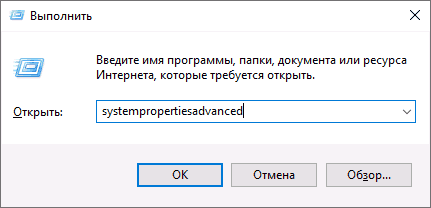
2. На вкладке «Дополнительно» в разделе «Быстродействие» нажмите кнопку «Параметры».

3. В следующем окне на вкладке «Дополнительно» в разделе «Виртуальная память» нажмите «Изменить».
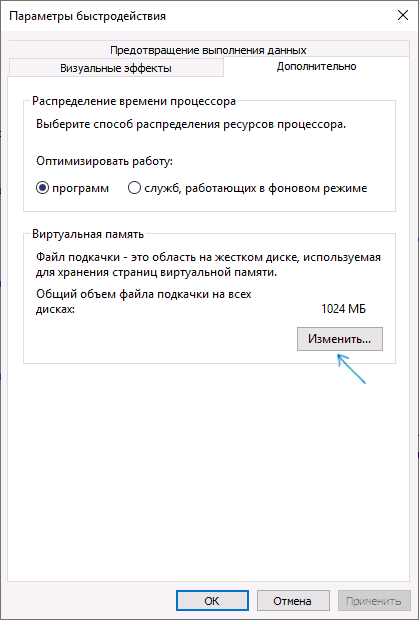
4. Если у вас установлена отметка «Автоматически выбирать объем файла подкачки», снимите её.
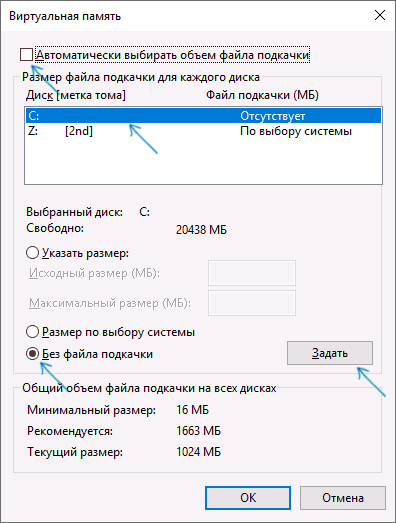
5. В списке дисков выберите диск, с которого переносится файл подкачки, выберите пункт «Без файла подкачки», а затем нажмите кнопку «Задать», далее нажмите «Да» в появившемся предупреждении .
6. В списке выберите диск, на который переносится файл подкачки, затем выберите «Размер по выбору системы» или же «Указать размер» и укажите нужные размеры. Нажмите кнопку «Задать».
7. Нажмите Ок, и перезагрузите компьютер.
После перезагрузки файл подкачки pagefile.sys должен быть автоматически удален с диска C, но на всякий случай проверьте это, а при его наличии удалите вручную.
Важно:
Включение показа скрытых файлов недостаточно для того, чтобы увидеть файл подкачки: требуется зайти в параметры проводника и на вкладке «Вид» снять отметку «Скрывать защищенные системные файлы».